要新建配置文件,请进行以下操作:
打开 Logitech 游戏软件:
开始 > 所有程序 > Logitech > Logitech 游戏软件 8.x
单击发光的 G 键。

将光标移动到配置文件中的“+”图标上,并找到随后显示的向下箭头。
单击“+”下的向下箭头,然后单击“新建配置文件”。
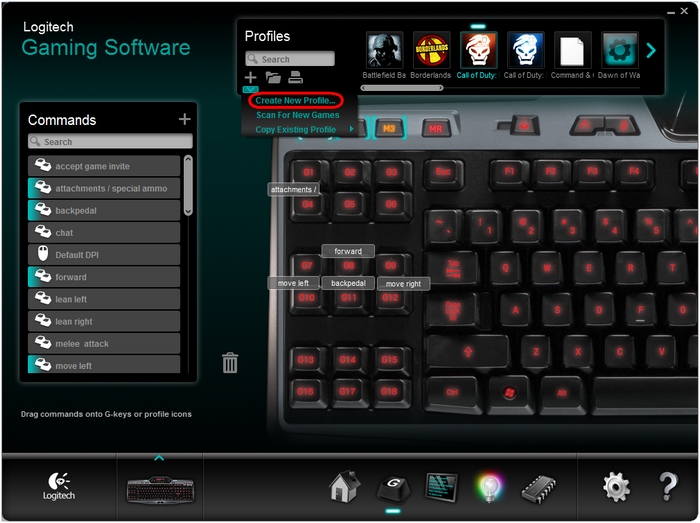
随即弹出此窗口,显示设置配置文件所需的步骤。
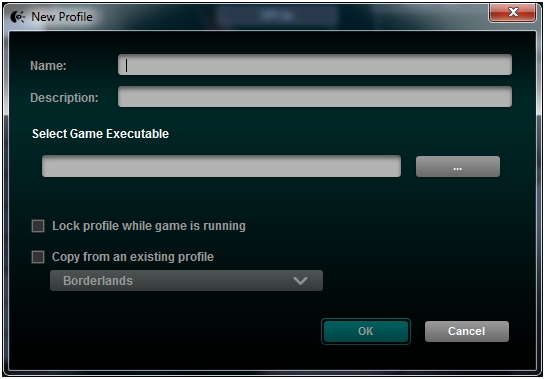
- 名称 - 为新配置文件输入名称。
- 说明 -(可选)添加配置文件说明。
- 选择游戏的可执行文件 - 找到并选择游戏的 .exe 文件。
注意: 有些游戏使用启动器的 .exe 应用程序,因此请确保配置文件与游戏而非启动器的 .exe 文件相关联。 而有些游戏的单人和多人模式则使用不同的 .exe 文件(例如《使命召唤》)。 如果配置文件无法正常工作,请在游戏启动后查看任务管理器,确定配置文件是否关联到正确的 .exe 文件。 (请参见知识库文章 28140 了解更多信息。)
- 游戏期间锁定配置文件 - 有时候,后台应用程序可能会跳到前台,使配置文件停止工作。 如果出现这种情况,可选中此复选框以锁定配置文件,从而使得无论前台应用程序是什么,该配置文件都将保持活动状态。 在游戏启动时配置文件有效而之后失效的情况下,锁定配置文件也有帮助。
- 从现有配置文件复制 - 根据需要,您可以基于现有的配置文件生成新的配置文件。 对于包含单人和多人 .exe 文件的游戏,此功能在设定配置文件时很有用。
注意: 如果您有配备 LCD 显示屏的 G 系列键盘,则您看到的窗口会略有不同,其中包含更多选项。
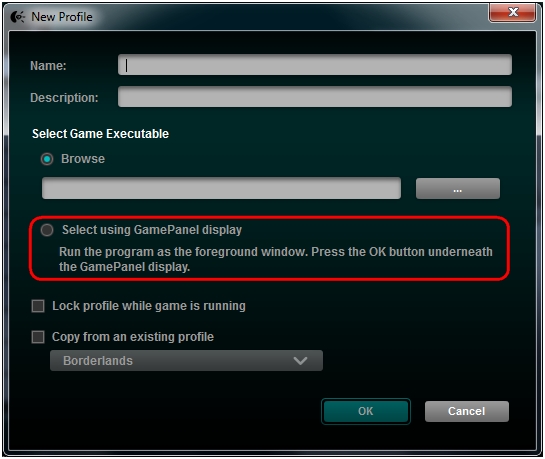
- 使用 GamePanel 显示屏选择 - 如果您无法成功将配置文件与正确的 .exe 文件相关联,则选中此选项(请参见知识库文章 28139 了解更多信息)。
单击确定完成新配置文件的设置。
新的配置文件将显示在窗口顶部的配置文件区域。 如果 Logitech 游戏软件之前能够检测到应用程序的图标,则该图标将与配置文件一同显示。
重要提示:罗技不再对固件更新工具提供支持或维护。强烈推荐您将 Logi Options+ 用于受支持的罗技设备。在此过渡期间,我们将为您提供帮助。
重要提示:罗技不再对 Logitech Preference Manager 提供支持或维护。强烈推荐您将 Logi Options+ 用于受支持的罗技设备。在此过渡期间,我们将为您提供帮助。
重要提示:罗技不再对 Logitech Control Center 提供支持或维护。强烈推荐您将 Logi Options+ 用于受支持的罗技设备。在此过渡期间,我们将为您提供帮助。
重要提示:罗技不再对 Logitech Connection Utility 提供支持或维护。强烈推荐您将 Logi Options+ 用于受支持的罗技设备。在此过渡期间,我们将为您提供帮助。
重要提示:罗技不再对 Unifying 软件提供支持或维护。强烈推荐您将 Logi Options+ 用于受支持的罗技设备。在此过渡期间,我们将为您提供帮助。
重要提示:罗技不再支持或维护 SetPoint 软件。强烈推荐您将 Logi Options+ 用于受支持的罗技设备。在此过渡期间,我们将为您提供帮助。
常问问题
此部分没有可用的产品
